
Eng vun den einfachste Metho fir d'Veraarbechtung ze Veraarbechtung ass fir e Courg vu verschiddene geschafene Biller ze kreéieren. Op der Android Plattform, trotz der grousser Zuel vu Méiglechkeeten, ginn keng Standardstudium fir d'Bildveraarbechtung op engem ähnleche Wee. Am Laf vun dëser Instruktioun, mir soen iwwer d'Imposition vu Fotoen openee mat verschiddene speziellen Uwendungen.
Iwwerlasend Foto openeen op Android
Moment, op Gatinge Spill, den Marchel ass alles ze vill Uwendungen ze fannen déi Dir erlaaben d'Bild duerch ze kreéieren duerch en Corder ze kreéieren. Et hat ganz vill vun hinnen hunn vill Schwäfen, heft all Waasserzeechen op der definitiver Bild, verschiddenen Annoncë oder enger limitéierter Unzuel un Tools. Mir ginn op Programmer op Proprieture déi praktesch aus negativen Qualitéiten ugeet. Zousätzlech kënnt Dir ëmmer mat de beschte 1] Ännerungen op an e separat Bewäertung op eiser Websäit kennegeléieren.Dëst bedeit, obwuel et eng ganz limitéiert Zuel vun zousätzlech Funktiounen bitt, ass dat stabilst Tool fir e Collage ze kreéieren. Am Prozess vum Produkthop Express, kënnt Dir net iwwer Reklammen oder Restriktiounen op der Aarbecht kommen.
Optioun 2: Picsart
D'Method ugesi an der viregter Method, obwuel et gëeegent ass fir e Collage ze kreéieren, awer et kann net eng vollstänneg Aart vu Foto openeen geruff ginn. Wann Dir zwou oder méi Fotoen muss kombinéieren, op all Foto op Ärer Diskretioun, eng vun de beschten Optiounen ginn Picarte.
Luet de Picsart vum Google Play Market erof
- Nodeems Dir d'Applikatioun erofluede gëtt, autoriséiert oder registréiert e Kont. Dës Etapp kann iwwerdroe ginn, awer fir méi Konvenualitéite Säit bäi de Picsart Kont um Apparat.
- Op der Haaptsäit vun der Uwendung vun der Uwendung vum Uelge um Kapp, klickt op der Bildduerchschnëtt " Weiderhikt den nächsten, musst Dir eng vun d'Method vun de performant Wiel, wat zum Beispill an eiser Leescht gëtt "Freunstyle.
- Onofhängeg vum viregte Schrëtt, musst Dir méi Verschéckene fir kombinéieren ze kombinéieren.

Duerno gëtt Dir op d'Säit weidergeleet mat der Säit mam Haaptaktor vun de Picsart. All Foto ka ginn, gescheichtert ginn, mam Rotrent an d'adriwwe mat senger Diskretioun.
- Wann néideg, füügt e Filter vun enger interner Applikatiounsbibliothéik fir all Bild.

Zousätzlech, de Picsart Editor gëtt Tools fir d'Faarfkorrektioun vun all Datei.
- Nom Verwaltung zu Fotoen an hunn se an déi gewënschte Bestellung ausgeléist, klickt op der Pfeil Ikon an der ieweschter rechter Eck vum Écran. Notiz, Dir kënnt och Filteren op de fäerdege Datei addéieren ier Dir spuert.
- Fir ze späicheren, klickt op de passenden Knäppchen op der vernünfteger Säit. D'Foto kann an d'Galerie um Apparat derbäi ginn an automatesch publizéiert ginn.


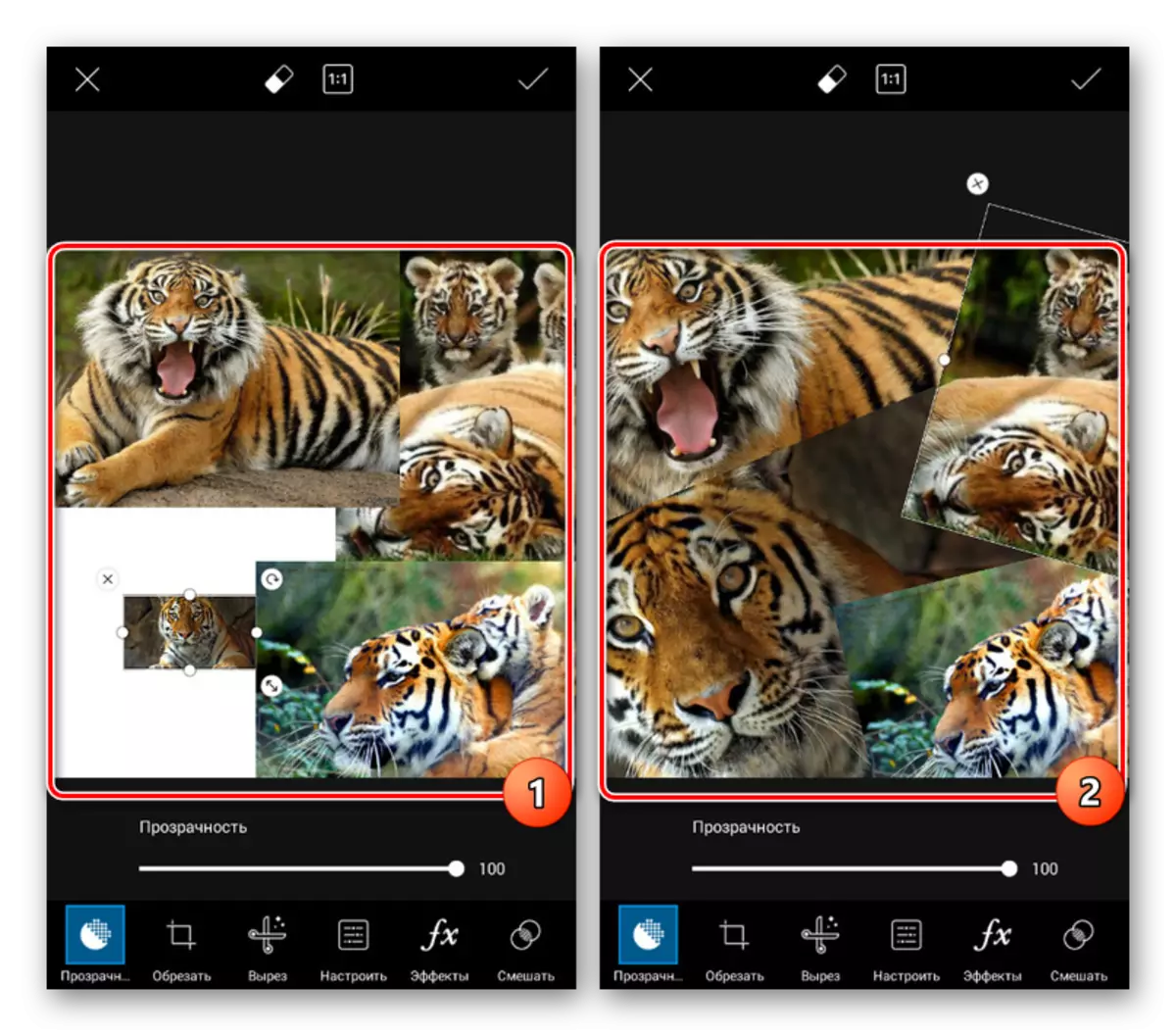



Mir hunn zousätzlech Tools verluer, zënter, am Géigesaz zu der viregter Versioun, an dësem Fall ass hir Zuel méi wéi méiglech Dosen. Mir roden Iech datt Dir Iech mat de Software entsprécht Iech, funktionnéiert et och ouni datt och ouni Reklammen begeeschtert, wiermuschstänneg an d'Géigend, awer mat e puer Prriaderbarkeet.
Optioun 3: Pixellab
Duerch d'Pixellabial ass Dir eng Foto vu jiddereen mateneen matenee proposéieren, déi eng Villsäit vun de Filteren ubidden, déi fir Bild an Text an Text matmaachen kënnt. An dësem Fall ass et proposéiert eng Zuel vu Musteren ze benotzen, hänkt ganz endeel ganz op d'Resultat fir ze benotzt.
Luet Pixellab aus dem Google Play Maart erof
- Lafen Pixellab, um Enn vum Editeur, wielt ee vun passenden Schabloun. Onround Elementer wéi Text kann mat Ikonen op der Top Panel geläscht ginn.
- Tippen op de Knäppchen mat dräi Punkten an der ieweschter rechter Eck a wielt "Benotzt Bild vu Galerie". Duerno op der Säit déi opginn, klickt op der Foto déi Dir sou Hannergrond méi benotzen.
Notiz: Dir kënnt d'Biller fir den Editeur direkt erstellen andeems Dir d'Kamera um Apparat benotzt.
- Nom Ännerunge vun engem perséinleche Editeur, ginn et als Hannergrond geluecht. Nei Fotoen ze addéieren, tippt "+" a wielt "aus Galerie".

D'Bild ass erlaabt op senger Diskretioun z'änneren andeems Dir d'Gréisst an de Frame geännert huet. Sief sou wéi et kann, am Endeffekt sinn, wäert d'Bild am Haaptkreesen erschéngen.
- D'Applikatioun kënnt Dir och den Effekt vun der Uwendungs Tools änneren op verschidden Tabulatioun iwwer déi ënnescht Panel. Fir ze späicheren, benotzt d'Ikon uewen um Écran.


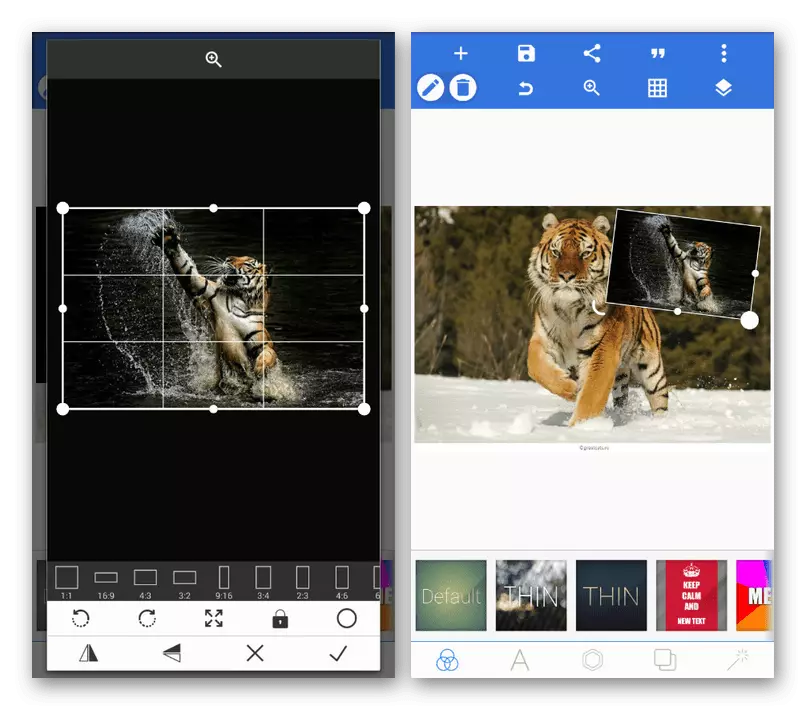

D'Haaptcrius Pixelab ass de Suleen vun den Tools fir d'eenzelne Fotoen ze änneren, awer et gëtt keng Adelektcitéit vun de Funktiounen an all Restriktiounen op der Funktiounen. Iwwerwaachung war orientéiert a méi anere Aufgaben z'ënnerzestellen.
Optioun 4: Snapseded
Déi man déi leigentlech an d'mannst funktionell Editeur ënner dësem Artikel ass schnlapp, bitt vill Funktiounen gratis, awer wat kënnt Iech eng Kombinatioun vu Fotoen ze maachen. Wéi och ëmmer, duerch Noutwendegkeet ass dëst Produkt geplangt, wéi d'anutleg Wäerter genannt.
Eroflueden Snapsed aus Google Play Market
- Open de Snapsee, klickt op den Open Knäppchen an der ieweschter lénkser Eck vum Écran a wielt d'Datei aus der Galerie. Duerno muss d'Erausfaart an den Haaptkreesen optrieden.

Ier e puer weidergeleng bleift, ginn Iech d'Lëscht vun de Filterbibliothéikbibliothéik gelies fir deen Hannergrond um richtegen Zoustand ze bréngen.
- Mat dem Écran vum Bildschierm um Bildschierm ze benotzen, gitt op d'Féierung "Table" Säit an tippt op den "Duebelbreedeg" Ikon. Duerno muss Dir op d'Ikon mam Bild "Kaart klickt." "Op der Rodeur.

Nodeems Dir e Bild no der Iwwerlagerung wielt, wäert et schonn um Hannergrond erschéngen. D'Bild kann geréckelt ginn an op Är Diskretioun geréckelt ginn.

Op zwou zousätzlech Tabäll, kënnt Dir d'Aart vun Iwwerlader an Transparenz änneren. Dës Tools si méi wéi genuch fir en attraktiven Iwwerbezuelen Effekt ze kreéieren.
- Fir d'Resultat ze spueren, klickt op den Export Knäppchen a wielt eng vun den Optiounen. Verfügbar béid Verëffentlechung um Internet an e Bild op eng lokal Galerie ze addéieren.

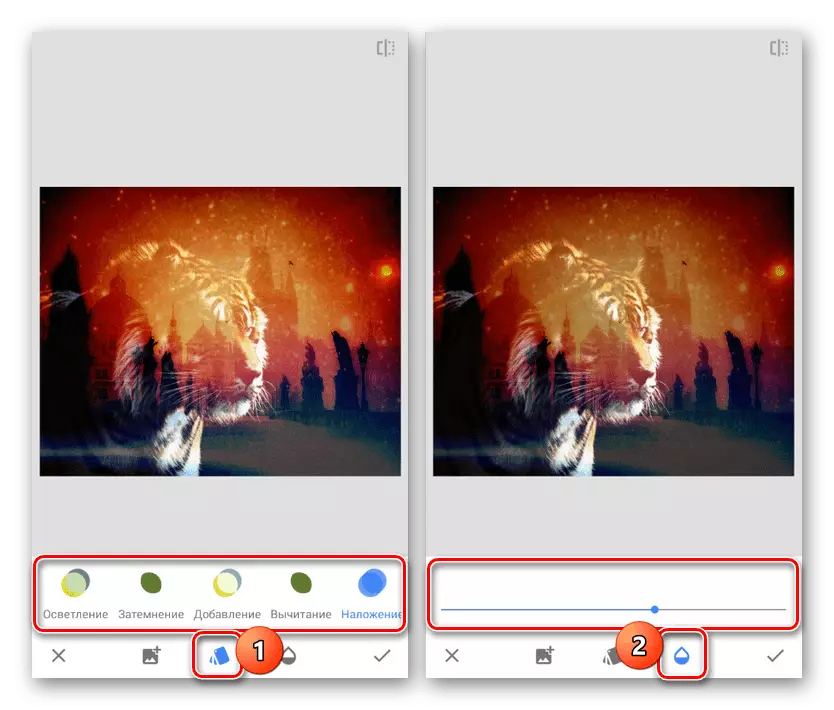

Dës Applikatioun erlaabt Iech mat allen Tools fir gratis ze schaffen, ouni eng Annonce ze kréien ouni e Konto ze erfuerderen. Eng exzellent Optioun am Fall wou déi duebel Belaaschtung genuch ass fir de gewënschten Effekt ze erreechen.
Konklusioun
Mir hunn Opmierksamkeet op Methoden ënnerschiddlech fir d'Features virgeschriwwen an unenee virgesinn all aner Interface. Wat fir eng Applikatioun fir ëmmer ze genéissen, musst Dir Iech selwer entscheet, besonnesch Opmierksamkeet op perséinlech Ufuerderunge soll oppent sinn. Zousätzlech dozou keng Ausseme keng Alternatéisung ob Spezialitéiten besonnlech Online Servicer do abegraff.
Gesinn och: Wéi fir Fotoen op all aner online uwenden
